Comment résoudre le problème du périphérique USB inconnu de Windows (échec de la réinitialisation du port) –
Si l’erreur » périphérique USB inconnu (échec de la réinitialisation du port) » apparaît dans le gestionnaire de périphériques, il est fort probable que votre périphérique USB ne soit pas reconnu par votre ordinateur.L’erreur peut être causée par différents problèmes.Vous apprendrez ici les meilleures solutions pour résoudre le problème.Essayez ces solutions préparées par Techquack.
Trouvez et réparez automatiquement les erreurs de Windows grâce à l'outil de réparation de PC
Reimage est un excellent outil de réparation qui détecte et répare automatiquement différents problèmes du système d'exploitation Windows. Avoir cet outil protégera votre PC contre les codes malveillants, les défaillances matérielles et plusieurs autres bugs. En outre, cela vous permet également d'utiliser votre appareil au maximum de ses capacités et de ses performances.
- Étape 1: Télécharger l'outil de réparation et d'optimisation des PC (Windows 11, 10, 8, 7, XP, Vista - Certifié Microsoft Gold).
- Étape 2: Cliquez sur "Démarrer l'analyse" pour trouver les problèmes de registre de Windows qui pourraient être à l'origine des problèmes du PC.
- Étape 3: Cliquez sur "Réparer tout" pour résoudre tous les problèmes.
Quelle est la cause de l’erreur « Unknown USB Device (Port Reset Failed) » sous Windows 10 ?

Il existe plusieurs causes différentes du problème, ce qui peut en fait vous aider à identifier la bonne méthode qui peut vous aider à résoudre le problème.Par conséquent, nous vous recommandons vivement de consulter la liste suivante !
Des pilotes anciens ou défectueux :Des pilotes anciens ou mal installés peuvent empêcher votre ordinateur de reconnaître le périphérique installé.Veillez à les réinstaller ou à les mettre à jour !
Dispositif désactivé :Parfois, l’ordinateur désactive certains périphériques pour économiser de l’énergie, ce qui peut provoquer ce problème.Veillez à désactiver cette option dans votre gestionnaire de périphériques.
Débogage USB désactivé :L’activation du débogage USB sur les PC et les ordinateurs portables Dell a aidé de nombreuses personnes à résoudre ce problème, en particulier avec l’USB 3.0 et les installations Windows 7.
Comment corriger l’erreur « Périphérique USB inconnu (échec de la réinitialisation du port) » dans Windows 10 ?
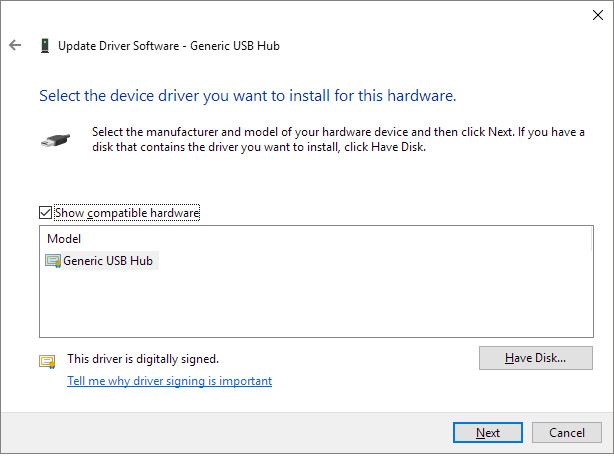
Essayez d’utiliser un périphérique USB avec un autre port USB.
Dans certains cas, le descripteur de demande de périphérique peut ne pas fonctionner parce que le port USB ne fonctionne pas correctement.Dans ce cas, vous devez vérifier chacun des ports USB disponibles séparément.De cette façon, vous pouvez déterminer si le problème est causé par le port ou non.
Connectez le périphérique USB à un seul port à la fois.Répétez le processus jusqu’à ce que vous ayez essayé tous les ports USB.Il sera ainsi facile de déterminer quel port est à l’origine du problème.
Connectez le dispositif USB à un autre PC
Votre ordinateur peut également être à l’origine d’une erreur de descripteur USB.Les causes possibles peuvent être un mauvais secteur du système d’exploitation Windows, des pilotes obsolètes sur votre ordinateur ou des ports USB qui ne fonctionnent pas.Essayer un autre ordinateur peut aider à résoudre la situation.
Débranchez le périphérique USB de l’ordinateur et branchez-le sur un autre ordinateur.Si elle est reconnue, vous saurez que le problème vient de l’ordinateur que vous utilisiez auparavant, et non de la clé USB.
Désinstallez le pilote USB dans le gestionnaire de périphériques.
Dans ce cas, l’ordinateur doit être réinstallé, peut-être en raison de fichiers corrompus ou obsolètes.Suivez ces étapes pour supprimer le lecteur flash USB du Gestionnaire de périphériques.
- Ouvrez le Gestionnaire de périphériques.Ensuite, ouvrez la boîte de dialogue Exécuter en appuyant simultanément sur les touches Windows et R.Tapez « devmgmt.msc » dans « Exécuter », puis cliquez sur « OK ».Le gestionnaire de périphériques s’ouvre.
- Ensuite, développez la catégorie « Contrôleur de bus série universel ».Vous pouvez trouver un lecteur USB non reconnu dans les options.L’erreur « Périphérique USB inconnu » doit être marquée d’un signe jaune.
- Faites un clic droit sur le lecteur USB et sélectionnez l’option « Supprimer ».Redémarrez ensuite votre ordinateur après avoir réussi à désinstaller les pilotes.
- Certains systèmes d’exploitation Windows réinstallent automatiquement les pilotes.Sinon, vous pouvez également réinstaller les pilotes manuellement.
Mise à jour du pilote USB
- Allez dans le menu Démarrer et cliquez sur Gestionnaire de périphériques pour ouvrir la plate-forme Gestionnaire de périphériques.
- Ensuite, visualisez et développez l’option « Contrôleurs de bus série universel ».
- Cliquez ensuite avec le bouton droit de la souris sur l’entrée « Generic USB Hub » et sélectionnez « Update Driver Software ».
- La fenêtre « Update Generic USB Hub Driver Software » s’ouvre.Recherchez le logiciel pilote disponible pour votre ordinateur.Vous pouvez trouver et installer le logiciel pilote manuellement.
Désactiver le démarrage rapide
C’est une autre façon de résoudre le problème de « demande de descripteur de périphérique échouée », qui vous empêche également de désactiver le périphérique USB.
- Cliquez sur le bouton « Démarrer » et entrez « Plan d’alimentation ».Sélectionnez ensuite l’option « Select Power Plan » dans la liste des résultats.
- Cliquez ensuite sur l’option « Modifier les paramètres du plan ».Sélectionnez également l’option « Modifier les paramètres d’alimentation avancés ».
- Développez « Paramètres USB » en cliquant sur la case avec le signe plus.Après l’extension, sélectionnez l’option « USB Selective Suspend Settings » et cliquez sur l’option « Connected ».
- Allez dans le menu déroulant et sélectionnez l’option « Désactivé ».Cliquez ensuite sur « Appliquer » et cliquez sur l’option « OK ».Cela désactivera le démarrage rapide et aidera à restaurer le périphérique USB inconnu.
Mise à jour du hub partagé USB
- Pour mettre à jour votre hub USB partagé, allez dans le menu « Démarrer » et sélectionnez l’option « Gestionnaire de périphériques ».
- Une fois le gestionnaire de périphériques ouvert, passez en revue la liste de ceux qui sont disponibles et développez l’option « Contrôleurs de bus série universel ».
- Cliquez à nouveau avec le bouton droit de la souris sur l’entrée « Generic USB Hub » et sélectionnez l’option « Update Driver Software ».
- La fenêtre « Update Generic USB Hub Software Driver » s’ouvre.Sélectionnez l’option « Scanner l’ordinateur pour le logiciel du pilote ».Vous allez maintenant pouvoir rechercher et installer manuellement le logiciel pilote sur votre ordinateur.
- Sélectionnez l’option « Sélectionner dans la liste des pilotes de périphériques de mon ordinateur ».Tous les pilotes compatibles avec votre appareil s’affichent dans la liste.
- Sélectionnez l’entrée « Common USB Hub » qui correspond à votre appareil, puis cliquez sur « Next ».L’installation commencera en heures supplémentaires.Attendez que l’installation soit terminée.
Questions fréquemment posées
Comment dépanner une réinitialisation de port qui a échoué ?
Faites un clic droit sur chaque périphérique sous le nœud Contrôleur de bus série universel, puis cliquez sur Désinstaller pour les supprimer individuellement.Redémarrez votre ordinateur et laissez les contrôleurs USB se réinstaller.Branchez le périphérique USB amovible, puis vérifiez si le problème est résolu.
Que signifie « échec de la réinitialisation du port » ?
Le message d’erreur « USB device unknown (port reset failed) » apparaît dans le gestionnaire de périphériques.Si vous obtenez ce message d’erreur pour un périphérique USB, il est très probable que le périphérique ne fonctionne pas correctement ou n’est pas reconnu par votre ordinateur.
Comment se débarrasser de l’erreur « USB inconnu » ?
Développez la section Contrôleurs de bus série universel et sélectionnez le périphérique USB inconnu dans la liste (Device Description Query Failed). Cliquez avec le bouton droit de la souris sur le périphérique USB sélectionné et choisissez Supprimer dans le menu contextuel.Suivez les instructions qui s’affichent à l’écran pour retirer l’appareil.
Comment réinitialiser les ports USB ?
- Inspectez physiquement les ports USB.
- Redémarrez votre ordinateur.
- Vérifiez les paramètres de gestion de l’alimentation.
- Réinitialisez les ports USB en éteignant et en rallumant le contrôleur USB.
- Réinitialisez les ports USB à l’aide de Windows Diagnostics.
